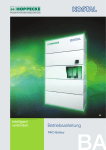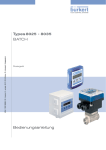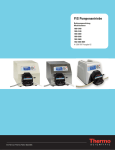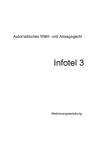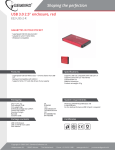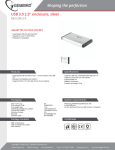Download SIS-PM Betriebsanleitung
Transcript
-1Betriebsanleitung für die S I S – P M von Gembird® Deutschland Inhaltsverzeichnis Seite Kontrollleuchten und Bedienelemente der SIS-PМ 2 Einführung 3 1.0 Hardwareanforderungen 3 2.0 Lieferumfang 3 3.0 Installation der SIS-PM 3 4.0 Anschließen von anderen SIS-PMen an die SIS-PM 3 5.0 Ein- und Ausschalten der SIS-PM, Verbindung mit dem Steuercomputer 4 6.0 Software-Installation 4 7.0 Die Hauptmerkmale der Power Manager Software 5 8.0 Power Manager Einstellungsmenü / Hilfe 5 9.0 Akustische Signale und Kontrollleuchten 11 10.0 Technische Angaben 11 11.0 Fehleranalyse 12 Dokument 00SIS-PM-02-04.09.06 Gembird® Deutschland GmbH -2- Kontrollleuchten und Bedienelemente der SIS-PМ Kontrollleuchte “POWER” Hauptschalter Kontrollleuchte Steckplatz 4 Kontrollleuchte Steckplatz 3 Kontrollleuchte Steckplatz 2 Kontrollleuchte Steckplatz 1 Nichtprogrammierbarer Steckplatz Steckplatz 4 Steckplatz 3 Steckplatz 2 Steckplatz 1 Nichtprogrammierbarer Steckplatz “Stumm”-Taste zur Unterdrückung von akustischen Signalen Für externernes Netzteil Netz-Anschluss (9V DC 0,5A) Dokument 00SIS-PM-02-04.09.06 Gembird® Deutschland GmbH USBAnschluss -3Einführung Sehr geehrter Kunde, wir danken Ihnen für den Kauf dieses Produktes. Sie haben ein Produkt erworben, das entwickelt wurde, um den höchsten Ansprüchen gerecht zu werden, sowohl technisch als auch im Hinblick auf Zuverlässigkeit, Ausstattung und Bedienkomfort. Damit Sie lange Freude an Ihrem neuen SIS-PM haben, lesen Sie bitte diese Bedienungsanleitung aufmerksam durch und befolgen Sie die nun die folgenden Hinweise und Tipps. SIS-PM ist ein hochentwickelter Überspannungsschutz mit Energieverwaltungsfunktionen. Vier Steckdosenplätze sind individuell verwaltbar, das heißt, sie können per Zeitsteuerung ein- oder ausgeschaltet werden, oder sie werden durch bestimmte Ereignisse aktiviert, die vorher über die USB-Schnittstelle des Rechners festgelegt und programmiert werden können. Sie können auch den Timer der SIS-PMes programmieren und die Steckdosenleiste dann vom Rechner trennen. Der interne Timer funktioniert auch dann, wenn der Rechner ausgeschaltet ist (HardwareSchedule-Funktion). 1. Hardwareanforderungen • IBM kompatibler PC • Betriebssystem Windows 98SE, ME, 2000, XP oder Vista. • USB 1.1 oder 2.0 Anschluss. • Um die Nutzung des hardware programierten Zeitplans der SIS-PM zu ermöglichen und um die Funktion auch bei ausgeschaltetem ManagingComputer nutzen zu können, ist es erforderlich einen optional erhältliches 9VDC 0,5А Netzteil zu verwenden und es am Netzanschluss, beschrieben auf der Seite 2, anzuschliessen. Hierbei ist auf die richtige Polung zu achten! 2. Lieferumfang • SIS-PM Steckdosenleiste • Betriebsanleitung • USB-Kabel • CD-ROM mit Software • Adapter (optional, nicht enthalten) 3. Installation der SIS-PM • Vermeiden Sie feuchte oder nasse Stellen zum Aufstellen der SIS-PM • Schließen Sie die SIS-PM nur an Steckdosen vom Standard 49 440 an • Die SIS-PM kann sowohl zunächst mit dem PC und dann mit dem Netzanschluss verbunden werden, als auch umgekehrt. • Es ist möglich die SIS-PM über andere Mehrfachsteckdosen, Überspannungsschutz, Spannungsreglern oder USV mit der Stromquelle zu verbinden. 4. Anschließen von anderen SIS-PM an die SIS-PM • Zwei Steckdosenplätze der Steckdosenleiste sind mit dem Symbol gekennzeichnet (der erste und der letzte). Diese beiden Steckdosenplätze Dokument 00SIS-PM-02-04.09.06 Gembird® Deutschland GmbH -4- • • • werden durch den Power-Schalter die SIS-PM ein- und ausgeschaltet und können nicht über den Rechner gesteuert werden. Es wird empfohlen, dass Sie diese beiden Steckdosenplätze verwenden, um den Rechner und das für den hardware programierten Zeitplan benötigte externe Netzteil mit Strom zu versorgen Die Steckdosenplätze mit der Bezeichnung „Socket 1“, „Socket 2“, „Socket 3“ und „Socket 4“ können über die USB-Schnittstelle vom Rechner aus gesteuert und programmiert werden Es ist erlaubt, andere Multisteckdosenleisten und Spannungsschutzdosen an das SIS-PM anzuschließen Es ist NICHT erlaubt, Hochleistungs Geräte mit induktiver Ladung an die SISPM anzuschließen, wie zum Beispiel Waschmaschinen, Bohrmaschinen, etc. 5. Ein- und Ausschalten der SIS-PM, Verbindung mit dem Steuercomputer • Schalten Sie das SIS-PM über den roten, beleuchteten Power-Schalter an der SIS-PM ein und aus. • Um die angeschlossenen SIS-PMe und das Stromnetz vor Überspannung und Kurzschluss zu schützen, ist die SIS-PM mit einem automatischen Überspannungsschutz ausgestattet. • Die Betriebssopannung für den steuerbaren Teil der SIS-PM stammt aus dem USB-Anschluss des Steuercomputers (oder, wenn das USB-Kabel entfern wird, vom optional anschließbaren externen Netzteil). • Wenn das SIS-PM eingeschaltet ist, leuchtet der Power-Schalter rot. In diesem Fall sind die beiden Steckdosenplätze mit dem Symbol an die Stromversorgung angeschlossen. • Die programmierbaren Steckdosenplätze der Steckdosenleiste können über den Rechner so programmiert werden, dass sie mit der Stromversorgung verbunden oder von ihr getrennt werden, wenn bestimmte Ereignisse eintreten. Den aktuellen Status der einzelnen Steckdosenplätze können Sie an den jeweiligen roten LEDs ablesen. • In dem Moment, in dem die SIS-PM über das USB Kabel an den Steuerungsscomputer angeschlossen wird, wird ein akustisches Signalt ausgegeben, um anzuzeigen, dass die SIS-PM richtig funktioniert. • Für den hardwareseitigen Stand-Alone Betrieb der SIS-PM und deren Funktionalität (Power Management / Zeitschaltung) während der angeschlossene (Steuerungs-) Computer ausgeschaltet ist, muss das (optional erhältliche) 9V Netzteil an eine Steckdose und der Ausgang des Netzteils an der dafür vorgesehenen Buchse der SIS-PM angeschlossen werden.. • Installieren Sie nun die mitgelieferte Software Gembird Power Manager auf Ihrem Rechner. Gehen Sie dazu wie folgt vor: 6. Software-Installation • Legen Sie die CD mit der Anwendersoftware in das CD-ROM-Laufwerk Ihres Rechners ein • Normalerweise startet das Setup automatisch. Sollte dies nicht der Fall sein, gehen Sie auf Arbeitsplatz und führen Sie einen Doppelklick auf das CD-ROM-Laufwerk aus. Nun suchen Sie im Inhalt der CD die Datei SETUP.EXE und führen diese durch Doppelklick aus • Folgen Sie den Anweisungen des Installationsassistenten, um die Installation erfolgreich abzuschließen Dokument 00SIS-PM-02-04.09.06 Gembird® Deutschland GmbH -57. Die Hauptmerkmale der Power Manager Software • Manuelles Ein- und Ausschalten jedes einzelnen Steckdosenplatzes über das Kontrollmenü der Software. • Ein- und Ausschalten der Steckdosenplätze zu voreingestellten Timer-Zeiten („Schalte meine SIS-PMe an jedem Arbeitstag um 08:30 Uhr automatisch ein“). • Ein- und Ausschalten der Steckdosenplätze, wenn ein bestimmtes Ereignis eintritt (ein bestimmtes Programm wird gestartet/geschlossen), zum Beispiel „Schalte den Steckdosenplatz mit meinem Scanner ein, wenn ich etwas scannen möchte“ oder „Schalte meinen Drucker aus, wenn ich Windows herunterfahre“. • Sie können der SIS-PM einen Namen im Netzwerk zuweisen und dann als LAN-SIS-PM in das Netzwerk einbinden. Nun können Sie von jedem Rechner aus dem Netzwerk aus auf die Steckdosenleiste zugreifen und diese steuern. • Vorprogrammierung des hardware programierten Zeitplans. Die SIS-PM arbeitet nach diesen programierten Eistellungen, auch wenn der Steuercomputer ausgeschaltet ist, aber das optionale externe 9V Netzteil angeschlossen sein muss. Die SIS-PM arbeitet auch dann diesen Zeitplan ab, wenn zeitweise die SIS-PM netzseitig abgeschaltet ist. • Die Power-Manager-Software unterstützt eine beliebige Anzahl von SIS-PM und von MSIS-PM, die an den Computer angeschlossen werden. • Steuern der SIS-PM via LAN und Internet. • Befehlszeileninterface-Unterstützung wird für die Nutzung mit Fremdsoftware ebenfalls unterstützt. 8. Power Manager / Einstellungsmenü / Hilfe Das Menü „Einstellungen“ ermöglicht es Ihnen, die Einstellungen für die einzelnen Steckdosenplätze zu ändern. Sie können das jeweilige SIS-PM und den entsprechenden Steckdosenplatz aus den Auswahllisten „SIS-PM“ und „Steckplatz“ auswählen. • Sie können manuell, durch einen Doppelklick auf einen der Steckplätze, den Steckplatz ein- und ausschalten. Der Steckdosenplatz ist eingeschaltet, wenn der Balken, rechts neben der Steckdose in der Gafik des PowerManagers in rotbraun angezeigt wird. Der Steckdosenplatz ist ausgeschaltet, wenn der Balken, rechts neben der Steckdose in der Gafik des PowerManagers in blau angezeigt wird. Dokument 00SIS-PM-02-04.09.06 Gembird® Deutschland GmbH -6• Es ist möglich, jeder SIS-PM und jedem Steckdosenplatz einen eigenen Namen und ein eigenes Symbol zuzuordnen (zum Beispiel „Drucker“ oder „Scanner“), in dem Sie die Taste „Umbenennen“ anklicken • Setzen Sie ein Häkchen im Feld „Tonsignal deaktivieren“, um das Tonsignal des SIS-PM auszuschalten Setzen Sie ein Häkchen im Feld System Tray, wenn Sie sich das Symbol des jeweiligen Steckdosenplatzes im System Tray in der Taskleiste anzeigen lassen möchten. Dies ermöglicht einen schnellen Zugriff auf den jeweiligen Steckdosenplatz, um sich seinen Status anzeigen zu lassen oder ihn schnell ein- oder auszuschalten. Siehe Beispiel -Taskleiste unten. Die Steckplätze sind mit einem Drucker und drei Ampeln dargestellt. Bei den Ampeln kann man schon optisch den Schaltzustand sehen. • • • • • Sie können auch einen Hotkey zuweisen, um den Steckdosenplatz ein- oder auszuschalten. Setzen Sie ein Häkchen in den Feldern „Einschalten“ und „Ausschalten“ und wählen Sie die entsprechende Taste aus, die diese Funktion ausüben soll Um den Steckdosenplatz beim Hochfahren des Rechners automatisch ein/auszuschalten, setzen Sie ein Häkchen im Feld „Beim Hochfahren von Windows“ und wählen Sie die gewünschte Operation (Ein- oder Ausschalten) Um den Steckdosenplatz beim Runterfahren des Rechners automatisch ein/auszuschalten, setzen Sie ein Häkchen im Feld „Beim Beenden von Windows“ und wählen Sie die gewünschte Operation (Ein- oder Ausschalten) Setzen Sie ein Häkchen im Feld „Wenn der Alarm ertönt, starte die Anwendung:“ und klicken Sie anschließend auf „Durchsuchen“, um das gewünschte Programm auszuwählen, das gestartet werden soll, wenn die Stromversorgung des Steckdosenplatzes nicht dem entspricht, was Dokument 00SIS-PM-02-04.09.06 Gembird® Deutschland GmbH -7- • • erforderlich ist (wenn also zum Beispiel der Steckdosenplatz eigentlich mit Strom versorgt sein sollte, es aber aus irgend einem Grund nicht ist) Setzen Sie ein Häkchen im Feld „Wenn der Alarm verstummt, starte die Anwendung:“ und klicken Sie anschließend auf „Durchsuchen“, um das gewünschte Programm auszuwählen, das gestartet werden soll, wenn der oben beschriebene Alarm beendet wird, weil das bestehende Problem gelöst wurde Um den SIS-PM über LAN oder Internet zu verwalten, klicken Sie auf „SISPMefreigabe“. Es öffnet sich ein neues Fenster mit der Bezeichnung „SISPMefreigabe“. Setzen Sie ein Häkchen im Feld „Dieses SIS-PM im Netzwerk freigeben“, wenn Sie den Netzwerkzugriff auf dieses SIS-PM aktivieren möchten. Um unerlaubten Zugriff auf das SIS-PM zu unterbinden, geben Sie bitte im Feld „Passwort“ das entsprechende Zugangspasswort ein. Wichtig: Wenn Sie den SIS-PM im Netzwerk freigeben möchten, sollte der Port 6100 offen sein. Wenden Sie sich diesbezüglich bitte an Ihren Netzwerkadministrator Das Menü „Timer Einstellungen“ ermöglicht es Ihnen, die Hardware-ScheduleFunktion einzurichten. • Um einen neuen Eintrag anzulegen, klicken Sie auf „Hinzufügen“. Es öffnet sich die Dialogbox „Eintrag hinzufügen“. Geben Sie nun in diesem Feld die gewünschten Zeitintervalle und die entsprechende Handlung an • Um einen Eintrag zu bearbeiten, wählen Sie ihn aus und klicken Sie „Bearbeiten“. Wahlweise können Sie auch einfach einen Doppelklick auf den gewünschten Eintrag ausführen • Um den Eintrag zu entfernen, wählen Sie ihn aus und klicken Sie auf „Entfernen“. Sie können auch mehrere Einträge gleichzeitig auswählen, in dem Sie auf der Tastatur die Tasten „Strg“ und „Shift“ verwenden. Sie können auch alle Einträge auf einmal löschen, in dem Sie die Taste „Zurücksetzen“ im Menü klicken Dokument 00SIS-PM-02-04.09.06 Gembird® Deutschland GmbH -8• Um den Eintrag regelmäßig auszuführen (wenn Sie zum Beispiel die selbe Prozedur jeden Tag ausführen lassen wollen), klicken Sie auf die Taste „Loop“ und geben Sie anschließend im Feld „Loop-Intervall bearbeiten“ den gewünschten Wert ein, mit dem die Wiederholung stattfinden soll • Nachdem Sie einen Eintrag erstellt haben, klicken Sie auf „Aktivieren“, um den Eintrag zu speichern. Wenn Sie bei der Eingabe Fehler gemacht haben, werden die fehlerhaften Einträge markiert und es erscheint eine Fehlermeldung. Korrigieren Sie die Fehler und klicken Sie anschließend erneut auf „Aktivieren“. Hinweis: Verwenden Sie das Popup Menü, das durch einen Klick mit der rechten Maustaste aktiviert werden kann. Nachfolgend finden Sie einige Regeln, die Sie beim Erstellen der Einträge im Menü „Timer Einstellungen“ beachten müssen: • • • • • • • • Der Zeitpunkt, an dem die Aktion ausgeführt werden soll, muss in der Zukunft liegen Es darf nicht mehrere verschiedene Einträge geben, die zur selben Zeit starten Die maximale Anzahl der Einträge in diesem Menü darf 16 nicht überschreiten Die Zeitspanne zwischen dem gegenwärtigen Datum und dem am weitesten in der Zukunft liegenden Eintrag darf 180 Tage nicht überschreiten Zwischen dem Start- (bzw. der Aktivschaltung) und dem End-Punkt (Inaktiv Schaltung) sollte mindestens ein Abstand von 1 Minute liegen. Sollte die Aktivschaltung +45 Tage vom aktuellen Datum betragen, sollte die Aktivschaltung nicht länger als die aktuelle Uhrzeit plus 45 Tage sein. Der Wiederholungswert im Loop-Modus darf 180 Tage nicht überschreiten Es ist auch möglich, dass weniger als 16 Einträge zugelassen werden. Jedes LoopZeitintervall, welches größer ist als 11.3 Tage (Wiederholung des Eintrags alle 11.3 Tage) verringert die mögliche maximale Gesamtzahl der Einträge in diesem Menü um einen Eintrag Ohne Loop sollte die insgesamt verwendete Zeit 215 Tage nicht überschreiten Dokument 00SIS-PM-02-04.09.06 Gembird® Deutschland GmbH -9Das Menü „Tasks wechseln“ ermöglicht es Ihnen, die Einträge für den Software Events Schedule anzulegen. • Um einen neuen Task hinzuzufügen, klicken Sie auf „Hinzufügen“. Es öffnet sich ein neues Menü „Task hinzufügen“. In diesem Menü setzen Sie ein Häkchen bei „Einschaltzeit“ und/oder „Ausschaltzeit“ und geben Sie dann die Zeit an, zu welcher der entsprechende Steckdosenplatz ein- oder ausgeschaltet werden soll. Wenn der Task periodisch ausgeführt werden soll, setzen Sie ein Häkchen im Feld „Task alle...ausführen“ und geben Sie dann das gewünschte Zeitintervall an. • Sie können auch Bemerkungen über den jeweiligen Task im Feld „Hinweis:“ hinterlegen. Um den Task zu deaktivieren, nehmen Sie das Häkchen aus dem Feld „Aktiviert“ heraus. Wenn Sie den Task wieder aktivieren möchten, setzen Sie das Häkchen wieder ein • Um den Task zu bearbeiten, wählen Sie ihn aus und klicken Sie dann auf „Bearbeiten“ oder doppelklicken Sie einfach auf den gewünschten Task • Um den Task zu entfernen, wählen Sie ihn aus und klicken Sie anschließend auf „Entfernen“. Sie können mehrere Tasks gleichzeitig auswählen, in dem Sie die Tasten „Strg“ und „Shift“ auf der Tastatur verwenden. Sie können auch alle Tasks gleichzeitig löschen, in dem Sie auf „Zurücksetzen“ klicken Hinweis: Verwenden Sie das Popup Menü, das durch einen Klick mit der rechten Maustaste aktiviert werden kann. Dokument 00SIS-PM-02-04.09.06 Gembird® Deutschland GmbH - 10 Das Menü „Anwendungs-Events“ ermöglicht es Ihnen, den Steckdosenplätzen bestimmte Aktionen zuzuordnen, die durch das Starten oder Beenden eines bestimmten Programms ausgelöst werden. • Um einen neuen Event hinzuzufügen, klicken Sie auf „Hinzufügen“. Es öffnet sich das Menü „Event hinzufügen“. Geben Sie nun Namen und Pfad der Anwendung an, in dem Sie entweder auf „Durchsuchen“ klicken oder die Daten manuell in die Felder „Titel“ (Name) und „Pfadname“ eingeben. Nachdem Sie die Anwendung zugeordnet haben, setzen Sie ein Häkchen entweder bei „Beim Starten“ oder „Beim Beenden“, je nachdem, ob die Aktion beim Starten des Programms oder beim Schließen des Programms ausgelöst werden soll. • Um den Task zu bearbeiten, wählen Sie ihn aus und klicken Sie dann auf „Bearbeiten“ oder doppelklicken Sie einfach auf den gewünschten Task. • Um den Task zu entfernen, wählen Sie ihn aus und klicken Sie anschließend auf „Entfernen“. Sie können mehrere Tasks gleichzeitig auswählen, in dem Sie die Tasten „Strg“ und „Shift“ auf der Tastatur verwenden. Sie können auch alle Tasks gleichzeitig löschen, in dem Sie auf „Zurücksetzen“ klicken Hinweis: Verwenden Sie das Popup Menü, das durch einen Klick mit der rechten Maustaste aktiviert werden kann. NetzwerkSIS-PMe Das Menü „NetzwerkSIS-PMe“ ermöglicht es Ihnen, auf den im Netzwerk freigegebenen SIS-PM von anderen PCs aus zuzugreifen. • Um ein neues SIS-PM hinzuzufügen, klicken Sie auf „Hinzufügen“. Es öffnet sich ein neues Fenster mit der Bezeichnung „NetzwerkSIS-PM hinzufügen“ Dokument 00SIS-PM-02-04.09.06 Gembird® Deutschland GmbH - 11 • • • • Geben Sie nun im Feld „Hostname“ den Netzwerknamen des Rechners ein, an den der SIS-PM angeschlossen ist. Geben Sie den Namen des SIS-PM im Feld „SISPMename“ ein. Geben Sie das Zugangspasswort im Feld „Passwort“ ein Um die Verbindung zu dem SIS-PM zu trennen, entfernen Sie das Häkchen im Feld „Aktivieren“. Wenn Sie die Verbindung wieder herstellen möchten, setzen Sie den Haken wieder ein. Um das freigegebene SIS-PM im Netzwerk zu finden, klicken Sie auf „Finden“. Es öffnet sich ein neues Fenster mit der Bezeichnung „NetzwerkSISPMe finden“. Wählen Sie mit der Maus per Doppelklick den entsprechenden PC und anschließend das entsprechende SIS-PM aus und klicken Sie dann auf „Ok“ Um das NetzwerkSIS-PM zu bearbeiten, wählen Sie es aus und klicken anschließend auf „Bearbeiten“. Wahlweise können Sie auch einen Doppelklick auf das SIS-PM ausführen Um das NetzwerkSIS-PM zu entfernen, wählen Sie es aus und klicken anschließend auf „Entfernen“. Sie können mehrere SIS-PMe gleichzeitig auswählen, in dem Sie die Tasten „Strg“ und „Shift“ auf Ihrer Tastatur verwenden. Sie können auch alle SIS-PM gleichzeitig entfernen, in dem Sie auf „zurücksetzen“ klicken Hinweis: Verwenden Sie das Popup-Menü, welches Sie aktivieren können, in dem Sie mit der rechten Maustaste auf das Menü klicken Befehlszeileninterface Um die einzelnen Steckdosen von benutzerdefinierten Anwendungen schalten zu lassen, wird die folgende Befehlszeileninterface-Syntax unterstützt: • pm2.exe -[on | off] -device name -socket name Beispiele: • "C:\Programme\Gembird\Power Manager 2\pm.exe" -on -SIS-PM -Socket1 • "E:\Utils\PM3\pm.exe" -off -My SIS-PM –Table lamp Hinweis: Power Manager muss gestartet sein. 9. Akustische Signale und Kontrollleuchten • Langer Piepton: Erklingt nachdem der SIS-PM an den USB-Anschluss des Pcs angeschlossen wurde und nach dem Selbsttest • Kurzer Piepton: Erklingt, wenn die programmierbaren Steckdosenplätze ein- und ausgeschaltet werden • Anhaltender Piepton: Die gespeicherten Daten des Hardware Event Schedules sind verlorengegangen (zum Beispiel wenn keine Stromversorgung mehr besteht). Diesen Ton können Sie ausschalten, in dem Sie die Stummschalttaste betätigen • Alarmton: Erklingt, wenn die gewünschte Aktion nicht ausgeführt werden kann, wenn also zum Beispiel ein Steckdosenplatz eingeschaltet werden soll, aber der SIS-PM nicht mit dem Stromnetz verbunden ist. Der Alarm ertönt eine Minute lang jede Sekunde, danach alle 8 Sekunden Dokument 00SIS-PM-02-04.09.06 Gembird® Deutschland GmbH - 12 • • • Power-LED leuchtet: Dies bedeutet, dass die Steckdosenplätze, die mit dem Symbol gekennzeichnet sind, mit Strom versorgt und eingeschaltet sind Steckdosenplatz-LED leuchtet: Dies bedeutet, dass der entsprechende Steckdosenplatz mit Strom versorgt und eingeschaltet ist Hauptschalter leuchtet: Dies bedeutet, dass der SIS-PM an das Stromnetz angeschlossen und eingeschaltet ist 10. Technische Angaben • Eingangsspannung: 220-230 V, AC 50-60Hz • Maximale Stromstärke: 10A • Maximaler Verbrauch der SIS-PM aus dem USB port - 250mA; • Maximale Anzahl von SIS-PM an einem Rechner: Keine Einschränkung (nur durch die maximale Anzahl der USB-Schnittstellen des PCs begrenzt) • Plug and Play • Hardware Schedule Beschränkungen: • Maximale Anzahl der Hardware-Schedules: 16 • Zeitintervall zwischen den Events: 1 Minute bis 180 Tage • Genauigkeit des Timers: Maximale Abweichung 3 Sekunden pro Tag • Umgebungstemperatur bei Betrieb: 10°C bis 40°C • Abmessungen: 460 x 140 x 65 mm (ohne Netzteil und USB-Kabel) • Gewicht: Nicht mehr als 1,3 kg 11. Fehleranalyse Problem Der Überspannungsschutz wird aktiviert und schaltet die SIS-PM aus Die Befehle zum Einschalten der Steckdosenplätze werden nicht ausgeführt, der Power-Schalter und die LEDs leuchten nicht, und der Alarm ertönt Die Software meldet "Device I/O request error. Error code: XXX.". Dokument 00SIS-PM-02-04.09.06 Lösung Die Ladung der an die Steckdosenleiste angeschlossenen SIS-PMe ist zu hoch. Trennen Sie einige der angeschlossenen SIS-PMe vom SIS-PM und drücken den Reset-Knopf auf der Kopfseite des SIS-PM neben dem Netzkabel. Der SIS-PM wird nicht mit Strom versorgt. Stellen Sie sicher, dass das SIS-PM an eine Steckdose angeschlossen ist und dass der Power-Schalter eingeschaltet ist Überprüfen ob die SIS-PM richtig mit Ihrem Computer verbunden ist und die USB Stecker/Kabel nicht beschädigt sind. Falls Sie ein USB Hub benutzen, stellen Sie sicher, dass dieses nicht defekt ist. Wenn das Problem nicht gelöst werden kann, nehmen Sie bitte mit dem Gembird Support-Team ([email protected]) Kontakt auf und nennen den Fehler Code. Gembird® Deutschland GmbH - 13 - HAFTUNGSAUSSCHLUSS • • • Wir haben keine Mühen gescheut uns zu vergewissern, dass die Angaben in dieser Betriebsanleitung richtig und vollständig sind. Allerdings übernehmen wir keine Haftung für Irrtümer oder Fehler jeglicher Art. Gembird Electronics behält sich das Recht vor die technischen Eigenschaften Hard- und Software, die in dieser Anleitung beschrieben sind, ohne vorherige Ankündigung zu ändern. Kein Teil dieser Anleitung darf ohne vorherige schriftliche Genehmigung der Gembird Electronics Ltd. reproduziert, weitergegeben oder in andere Sprachen übersetzt werden. Gembird Electronics übernimmt keine Haftung für Schäden, die durch fehlerhafte Bedienung oder Fehlfunktion der SIS-PM oder der Power Manager Software entstehen. Gembird® ist ein eingetragenes Markenzeichen der GMB Tech (Holland) bv. Silver shield™ ist ein eingetragenes Markenzeichen der Gembird Electronics Ltd. Obig nicht genannte Namen oder Produkte können eingetragene Warenzeichen oder Markenzeichen der jeweiligen Eigentümer sein. Copyright © 2007 Gembird Electronics Ltd. Alle Rechte vorbehalten. SICHERHEITSHINWEISE & GEWÄHRLEISTUNG • Diese Bedienungsanleitung dient dazu, Sie mit den Funktionen dieses SIS-PMes vertraut zu machen. Bewahren Sie diese Anleitung daher stets gut auf, damit Sie jederzeit darauf zugreifen können. • Sie erhalten bei Kauf dieses SIS-PMes zwei Jahre Gewährleistung auf Defekt bei sachgemäßem Gebrauch. • Bitte verwenden Sie das SIS-PM nur für die in dieser Anleitung beschriebenen Funktionen. Eine anderweitige Verwendung führt eventuell zu Beschädigungen am Produkt oder in der Umgebung des Produktes. • Ein Umbauen oder Verändern des Produktes ist aus Sicherheitsgründen nicht erlaubt. • Öffnen Sie das Produkt niemals eigenmächtig. • Führen Sie Reparaturen nie selber aus. • Behandeln Sie das Produkt sorgfältig. Es kann durch Stöße, Schläge oder den Fall aus bereits geringer Höhe beschädigt werden. ACHTUNG: Bei Schäden, die durch unsachgemäße Bedienung resultierend aus der Nichtbeachtung dieser Bedienungsanleitung oder der Sicherheitshinweise entstehen, erlischt der Garantieanspruch. Es wird keine Haftung für Folgeschäden übernommen. Dokument 00SIS-PM-02-04.09.06 Gembird® Deutschland GmbH